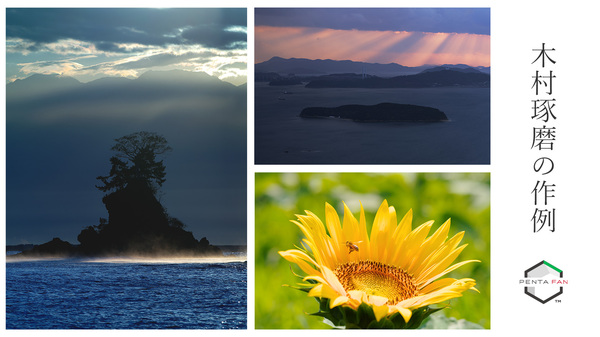カスタムイメージでフィルム風のユーザーモードを作ってみる その1

フィルム風と一言にいってもモノクロ・ネガ・リバーサルにはじまり、ポートレート向けだったり風景向けだったり様々なものがあります。
今回はカスタムイメージで作るフィルム風スタイルその1として、KodakのPortraのような軟調のカラーネガをイメージしたユーザーモードを作ってみます。モードダイヤルをそのモードに合わせればすぐに使えるPortra風スタイルを目指します。ペンタックスのカメラでは粒状感をコントロールすることができないのでちょっと不思議な仕上がりですが、そこはご愛敬ということで目をつむってください。
サクッと試してみたい方は先に設定値と設定方法を掲載しておきますのでそちらをお試しください。今回の設定例ではK-1 Mark IIを使用していますが、現行の他のペンタックス製カメラでも設定可能です。
設定値とユーザーモードの設定方法
作例と設定値
| ホワイトバランス | 5500K |
| WB微調整 | M3A2 |
| カスタムイメージ | ほのか |
| 彩度 | -1 |
| 調色 | グリーン |
| キー | +4 |
| コントラスト | -2 |
| ハイライト | +2 |
| シャドー | -4 |
| シャープネス | -4 |
| D-Range補正 | シャドーオフ |
| ISO | AUTO |
ユーザーモードの登録方法
AvモードでカスタムイメージとWB、その他の設定をしたら、MENUボタンからカメラメニューのUSERモード登録(K-1 MarkIIでは5ページ目) > 設定登録 > 任意の番号へ登録。今回はU2に登録してみました。

あとでU2が何だったのか分からなくなるのでUSERモード登録から名称登録でUSER2をPORTRA MODEなど自分がわかりやすい名称に変えておきましょう。

これでモードダイヤルをU2に合わせればいつでもPortraモードの完成です。
ネガフィルムスタイルの作り方
フィルムによって色味の違いはあるもののネガフィルムはだいたいオレンジ色のベースに明暗が逆転した状態で撮影されています。そこから人が撮影された像を楽しめる状態にするためには階調をひっくり返してプリントするのですが、このオレンジの分を補正することになります。
その補正がピタッとハマればニュートラルな写真が出てくるのですけど、補正しすぎたり少し足りなかったりと多少の揺らぎ(被り)はあり、それがフィルムの色味と最近は呼ばれているものの正体なんじゃないかなーと私は考えています。
その被りや補正のプロセスをカスタムイメージとホワイトバランスの調整で作ってみたのが今回のユーザーモード。ここから先はこんな風に考えて設定を作りましたよーという内容なので皆さんがユーザーモードを作るときの参考にしてみてください。
実際の設定プロセス
オレンジベースの補正加減で色味を作るのでベースにするのは調色が使えるほのかを選びました。オレンジに対して補正をかけるので調色はシアンとしたいところですが、少し揺らぎを持たせたいのでグリーンを選択しています。
一旦カスタムイメージの設定画面を閉じてホワイトバランスの調整をします。参考にしたPortraはデーライトタイプのフィルムなのでWBは色温度を直接指定で5500Kとしました。(Kodakの設定を参照しています)
(日本人を撮った場合の)肌色は少し赤味とアンバーが強くでる傾向があるので微調整でM2A1にしました。
ベースの色がこれで決まったので残りの設定を決めていきます。Portraもほのかも彩度は低めのスタイルですが、ほのかのデフォルトでは低彩度すぎるので彩度は+2。
調色は先ほど済ませているのでスキップしてキーはデフォルトで+4、コントラストは-2です。ベースのコントラストを弱めて柔らかくしているのでハイライトは+2、シャドーは-4にしてメリハリを付けます。シャープネスもできるだけ柔らかくしておきたいので-4。
フィルムではシャドーの際はガクッと落ちるようなカーブを描くのでD-Range補正のシャドーはオフにしておきます。
本来のフィルムであればISOは固定なので、その不便さも再現してみるのもいいですし、スタイルはフィルム調でということならISO AUTOに設定することでサクサク便利に楽しむのもいいですね。